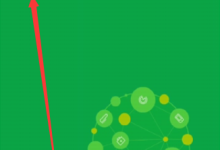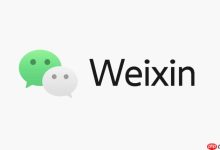使用mkdir命令在Mac终端创建文件夹,支持命名、批量创建及-p参数创建多级目录;含空格或特殊字符时需用引号或转义,权限问题可结合chmod或sudo处理,配合mv、rm等命令实现重命名、移动与删除操作。

在Mac上通过命令行创建文件夹,最直接也最常用的方式就是使用
(make directory)命令。它简洁高效,对于需要快速组织文件或进行自动化操作的场景来说,是不可或缺的工具。
解决方案
要在Mac命令行中创建一个新的文件夹,你只需打开“终端”应用(通常在“应用程序”>“实用工具”里可以找到),然后输入
命令,后面紧跟着你想要创建的文件夹名称即可。
例如,如果你想在当前目录下创建一个名为“我的项目”的文件夹,你可以这样输入:
如果想创建多个文件夹,可以一次性列出它们的名称:
有时候,我们需要创建多层嵌套的文件夹,比如“项目/前端/组件”。如果“项目”或“前端”目录不存在,直接使用
会报错。这时,就需要加上(parents)选项,它会在必要时自动创建父级目录:
这个
参数真的非常实用,它省去了我们一层层手动创建的麻烦,特别是在脚本里自动化创建复杂目录结构时,简直是救星。

Mac命令行创建文件夹时,如何处理特殊字符和权限问题?
在使用命令行创建文件夹时,我们经常会遇到文件夹名称中包含空格、特殊符号(如
、、)或者需要特定权限的情况。这些看似小细节,但处理不当就会导致命令执行失败。
对于包含空格的文件夹名称,最稳妥的做法是使用引号将整个名称括起来,无论是单引号还是双引号都可以。比如,要创建“我的 重要 项目”这个文件夹:
如果名称中包含特殊字符,比如“项目&文档!”或者“$我的数据”,同样建议使用引号。双引号允许变量展开,而单引号则会保留所有字符的字面意义,通常在处理特殊字符时,单引号更安全、更直接,因为它不会对内部的字符做任何解释。
另一种处理空格或特殊字符的方式是使用反斜杠
进行转义。在每个空格或特殊字符前加上,告诉Shell这个字符不是命令的一部分,而是名称的一部分。但这种方式写起来比较繁琐,容易出错,我个人更偏爱使用引号。
至于权限问题,
命令创建的文件夹,其默认权限是由系统的值决定的。通常情况下,新创建的文件夹会拥有当前用户读、写、执行的权限,而组用户和其他用户则可能只有读和执行的权限。如果你想创建文件夹时就指定更严格或更宽松的权限,本身没有直接的参数来做这个。我的做法是,先用创建,然后立即使用命令来修改权限。
比如,创建一个文件夹后,只允许所有者读写执行,其他用户没有任何权限:
了解
的值(通过命令查看)可以帮助你理解为什么新创建的文件夹会有那些默认权限。如果遇到“Permission denied”错误,那通常意味着你在当前目录下没有创建文件的权限,这时候你可能需要切换到有权限的目录,或者使用(如果权限允许且你清楚自己在做什么)来提升权限,但这需要非常谨慎。

除了创建,Mac命令行还能如何高效管理文件夹(删除、移动、重命名)?
命令行管理文件夹的魅力在于其高效和自动化潜力。除了创建,删除、移动和重命名也是日常操作中不可或缺的部分。
删除文件夹: 删除文件夹主要用到
和。
-
(remove directory):这个命令只能删除空文件夹。如果文件夹里有任何文件或子文件夹,就会报错。它比较安全,因为它避免了意外删除重要内容。
-
(remove recursive):这是删除非空文件夹的利器。参数表示递归删除,会删除指定文件夹及其内部的所有内容,包括子文件夹和文件。这个命令非常强大,也极其危险,一旦执行,数据就很难恢复了。所以,在使用时,我总是会多检查几遍路径,尤其是在加上(force,强制删除,不提示确认)参数时,更是要小心翼翼。
我个人建议,除非你百分之百确定,否则尽量避免使用
,或者至少先用确认一下目录内容。
移动和重命名文件夹: 这两个操作都由同一个命令
(move)来完成。
-
重命名文件夹: 将文件夹从一个名称改为另一个名称,但仍在同一位置。
例如,将“项目A”重命名为“完成项目A”:
-
移动文件夹: 将文件夹从一个位置移动到另一个位置。
例如,将“完成项目A”移动到“~/文档/存档”目录下:
这里需要注意,如果目标路径下已经存在一个同名的文件夹,
会将源文件夹移动到目标文件夹内部。如果目标路径是一个不存在的名称,会将其视为重命名并移动。这有时会造成混淆,所以明确目标路径是文件夹还是文件很重要。
在实际操作中,配合使用
(列出目录内容)、(显示当前工作目录)以及Tab键自动补全路径,能大大提高效率,减少输入错误。

Mac命令行创建文件夹时,遇到错误怎么办?常见问题与排查思路
即使是像
这样看似简单的命令,在某些情况下也可能出错。了解常见的错误信息和排查思路,能帮助我们更快地解决问题,不至于卡住。
1. “mkdir: [文件夹名]: File exists” 这个错误提示很直白,说明你尝试创建的文件夹已经存在了。
默认不会覆盖现有目录。
- 排查思路:
- 使用命令查看当前目录,确认文件夹是否真的存在。
- 如果你想在文件夹存在时不做任何操作,或者如果不存在才创建,可以考虑在脚本中加入条件判断,或者直接使用。在文件夹已存在时不会报错,而是静默跳过创建,这在自动化脚本中非常方便。
2. “mkdir: [路径]: No such file or directory” 这个错误通常发生在你尝试创建嵌套文件夹,但其父级目录不存在时。
- 排查思路:
- 检查你提供的路径是否正确。
- 如果你想创建多层目录,请务必使用选项。它会自动创建所有不存在的父目录。
3. “mkdir: [文件夹名]: Permission denied” 这是权限问题,表示你没有在当前位置创建文件夹的权限。
- 排查思路:
- 使用命令确认你当前的工作目录。
- 使用命令查看当前目录的权限。确认当前用户是否拥有写入权限()。
- 如果你需要在一个没有写入权限的目录中创建文件夹,你有几个选择:
- 切换到你有权限的目录(例如你的用户主目录)。
- 如果你是系统管理员,并且确实需要在该位置创建,可以使用来以root权限执行命令。但请记住,滥用可能会带来安全风险。
- 联系系统管理员获取相应权限。
4. 命令语法错误 有时候,可能是我们输入命令时拼写错误,或者参数使用不当。
- 排查思路:
- 仔细检查你输入的命令是否有拼写错误。
- 如果你不确定某个命令的用法或参数,可以使用(查看的手册页)或者(如果支持)来获取帮助信息。手册页会详细解释每个参数的含义和用法。
遇到错误时,最重要的是不要慌张,仔细阅读错误信息。命令行给出的错误提示通常都非常明确,它们是解决问题的第一步,也是最关键的线索。多练习,多尝试,你就会越来越熟悉这些命令的“脾气”和解决问题的套路。

 路由网
路由网